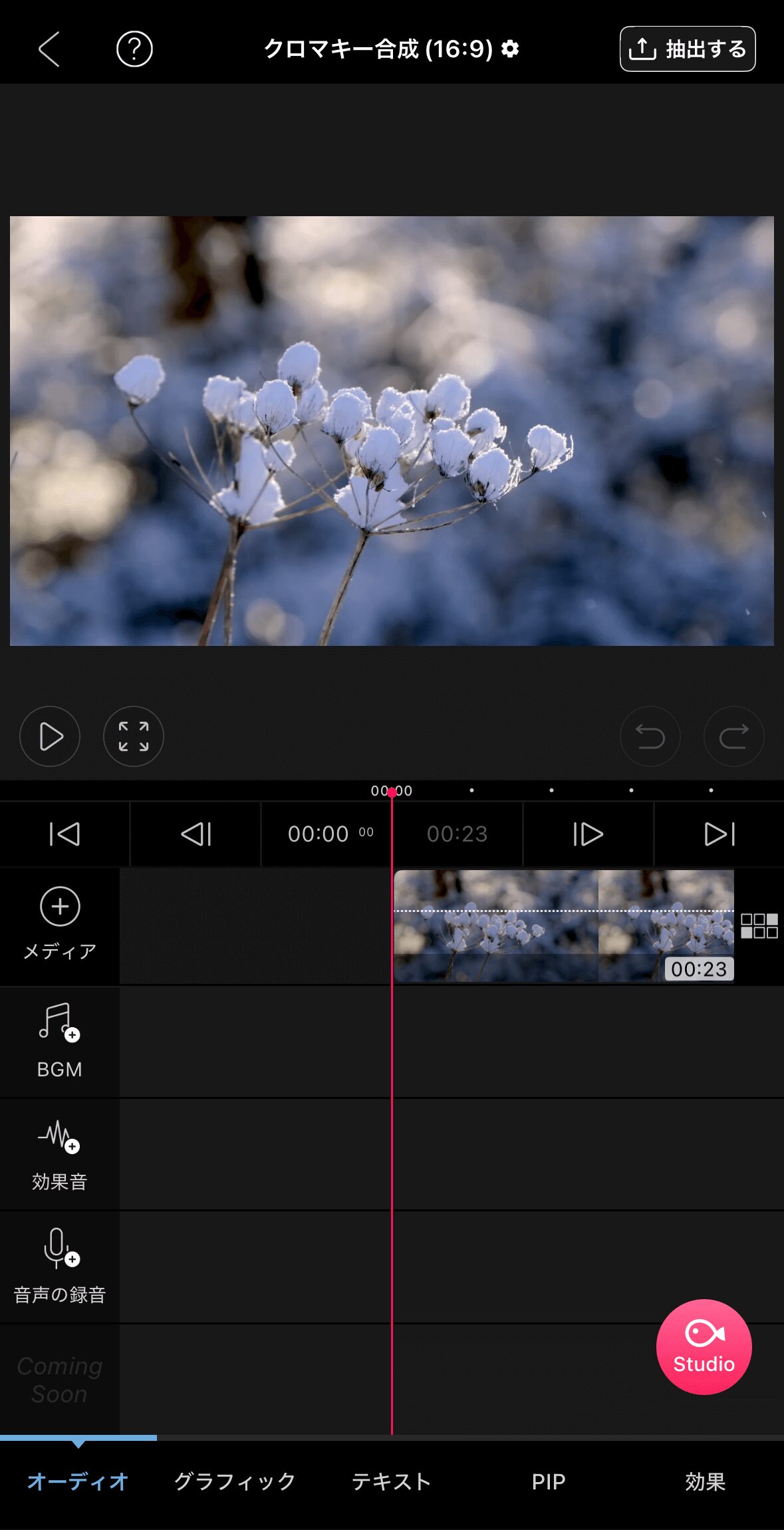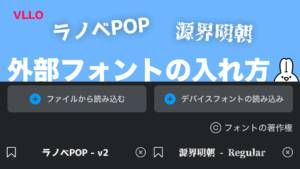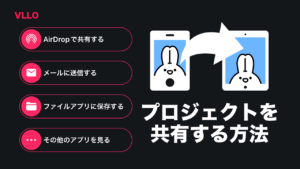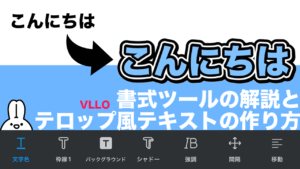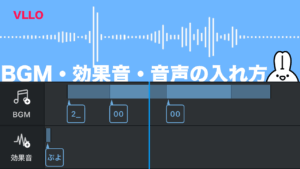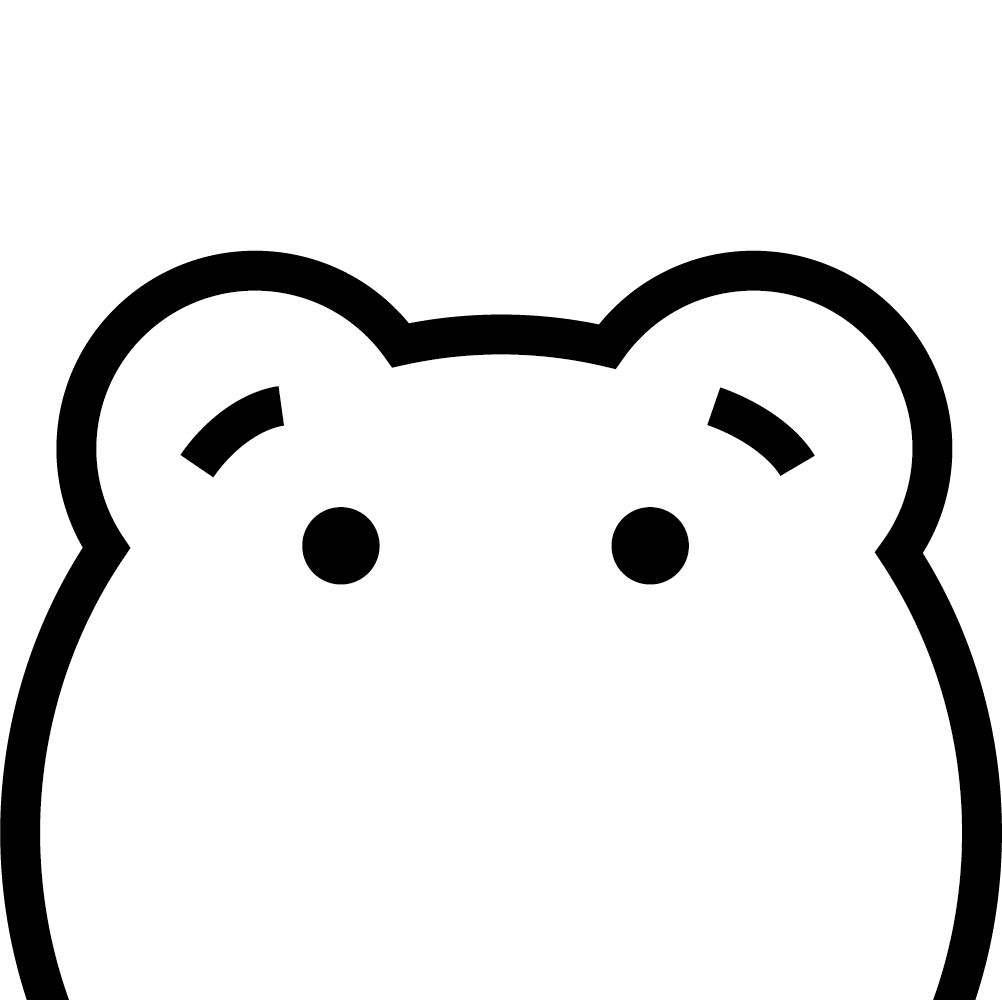
VLLOにはグリーンバック素材を合成する機能はありますか?



もちろんあります!それでは、今日は動画編集アプリVLLOを使ってグリーンバック素材を合成する方法を紹介しましょう!
目次
YouTube



YouTubeでも解説していますのでぜひご覧ください!
グリーンバック素材を合成する方法


1つずつ手順を紹介しますので、一緒に確認してみましょう!
注意点
他者が作成した動画やGIFなどのグリーンバック素材を使用するときは、必ずそのサイトの使用規約を守った上でお使いください。
STEP
グリーンバック素材を開く
編集画面下のバーから「PIP」を選びます。
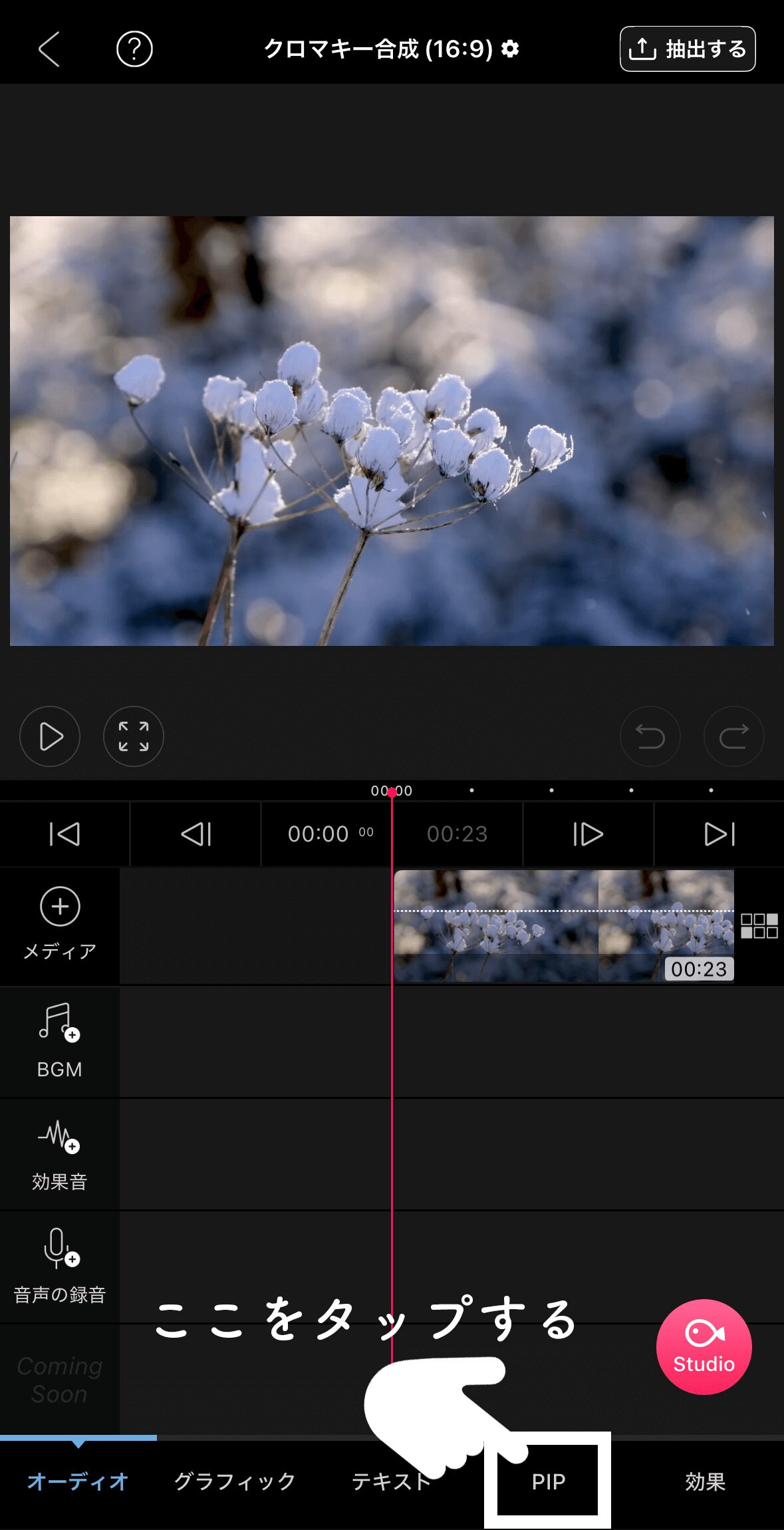
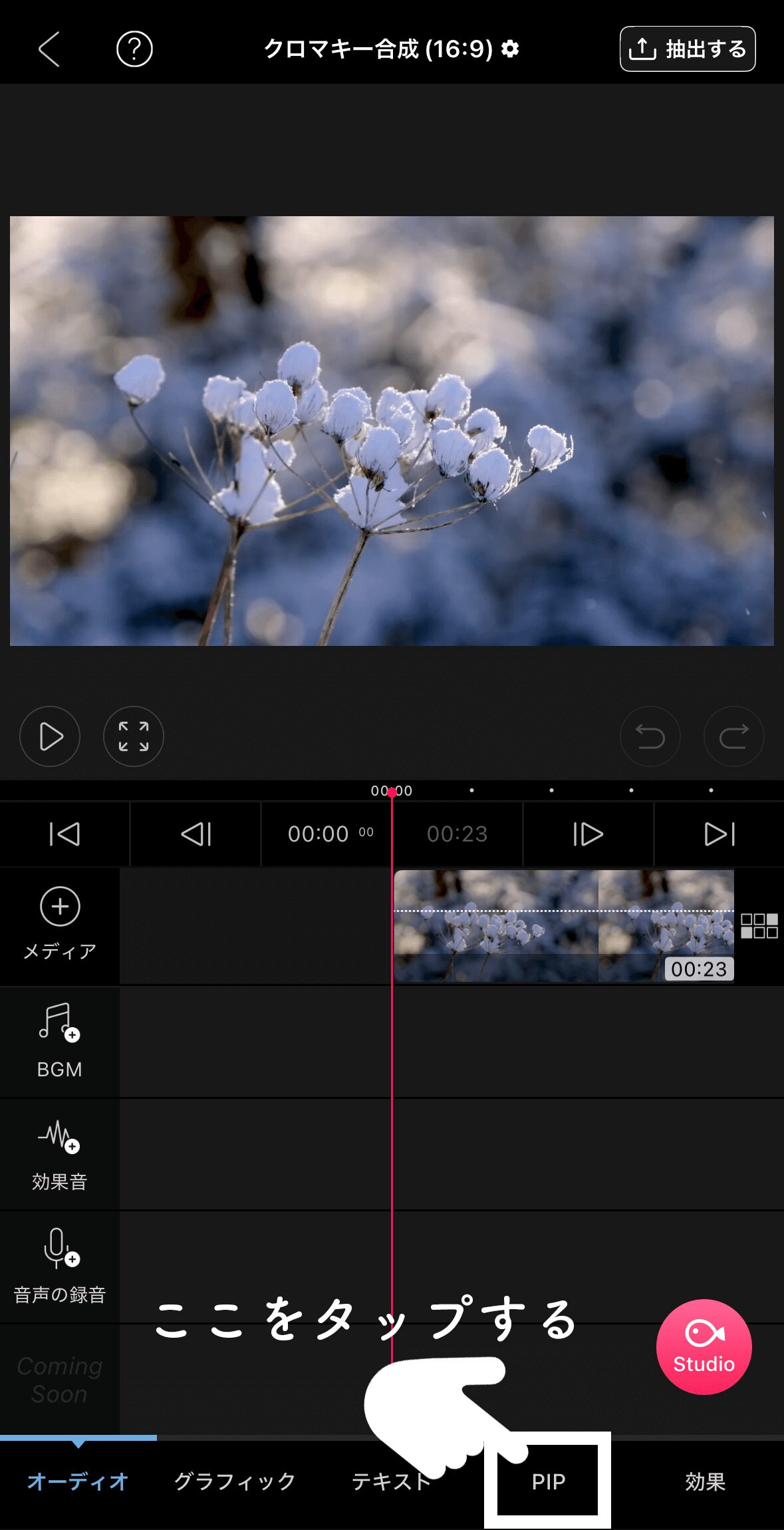
左のバーから「動画」や「GIF」、「画像」をタップして、グリーンバック素材を開きます。
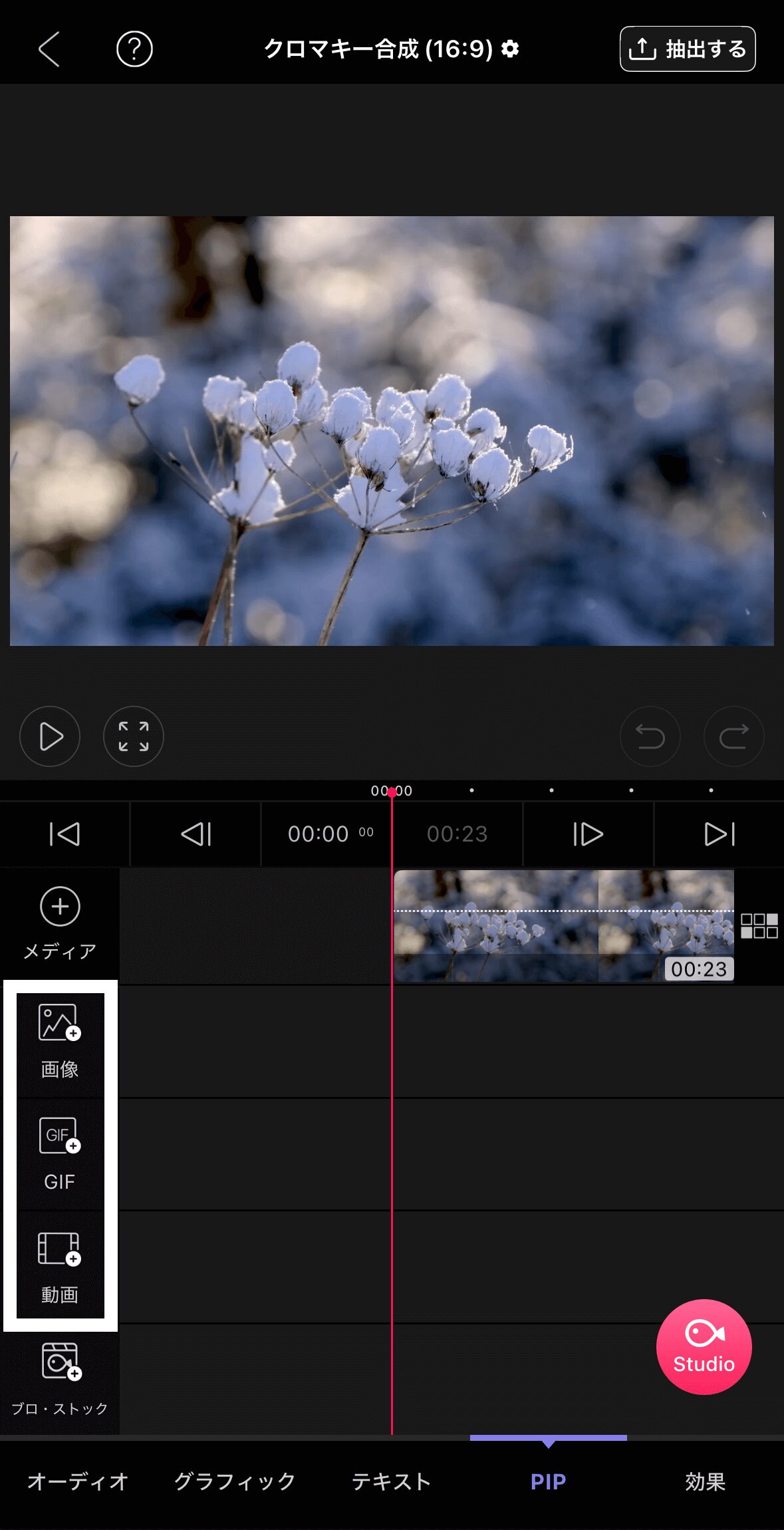
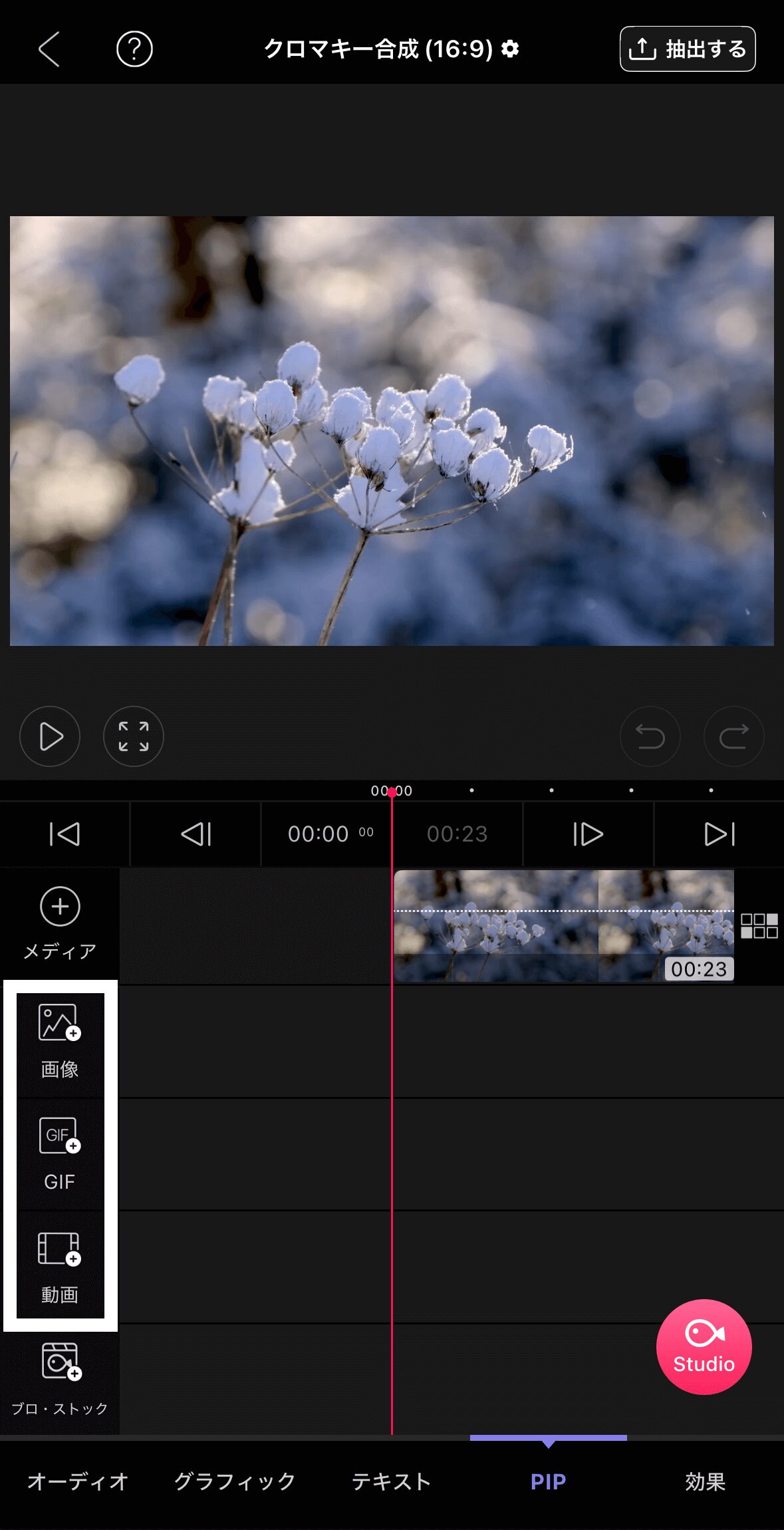
グリーンバック素材を取り込んだら、まだ完了ボタンは押さないままにしておきます。
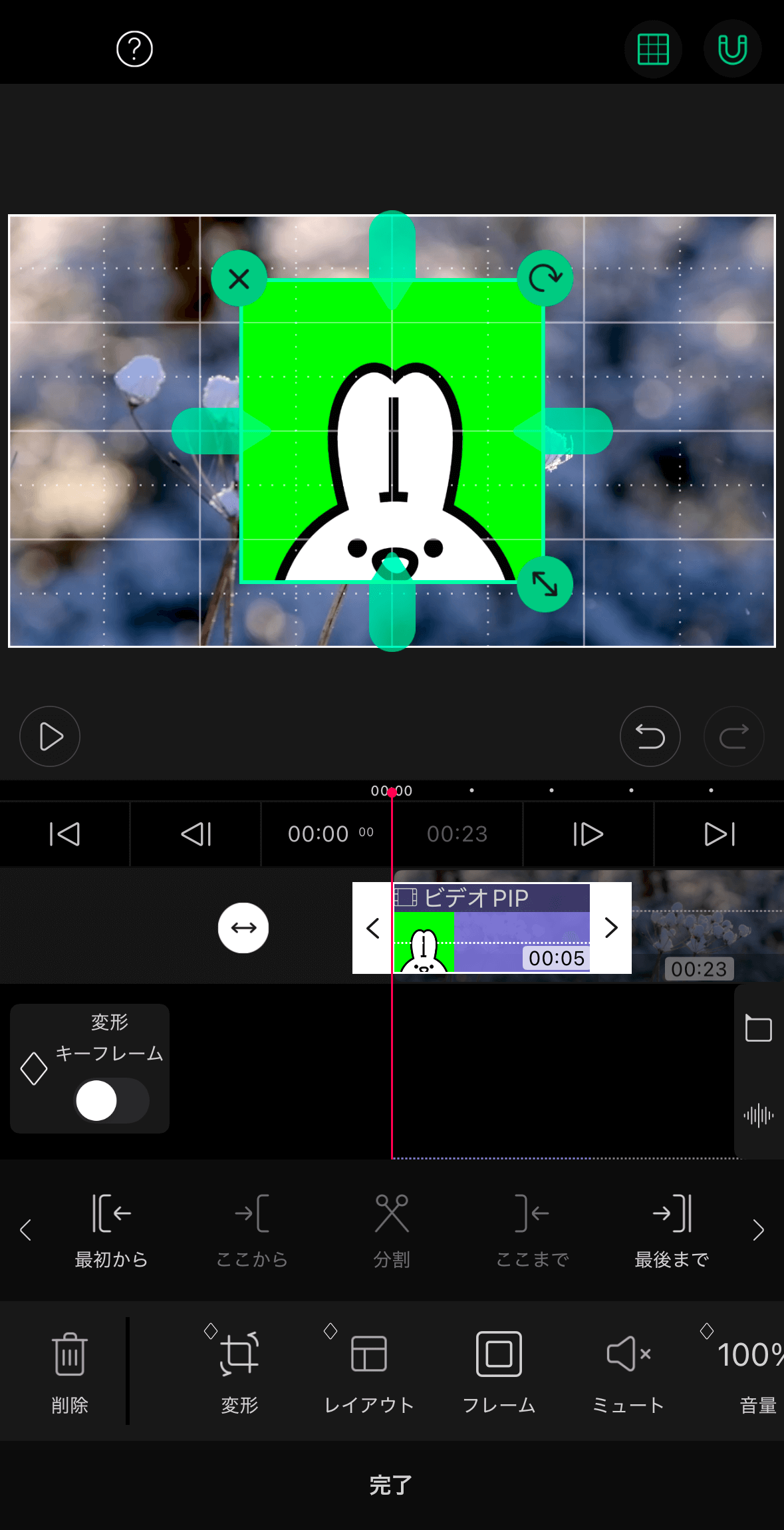
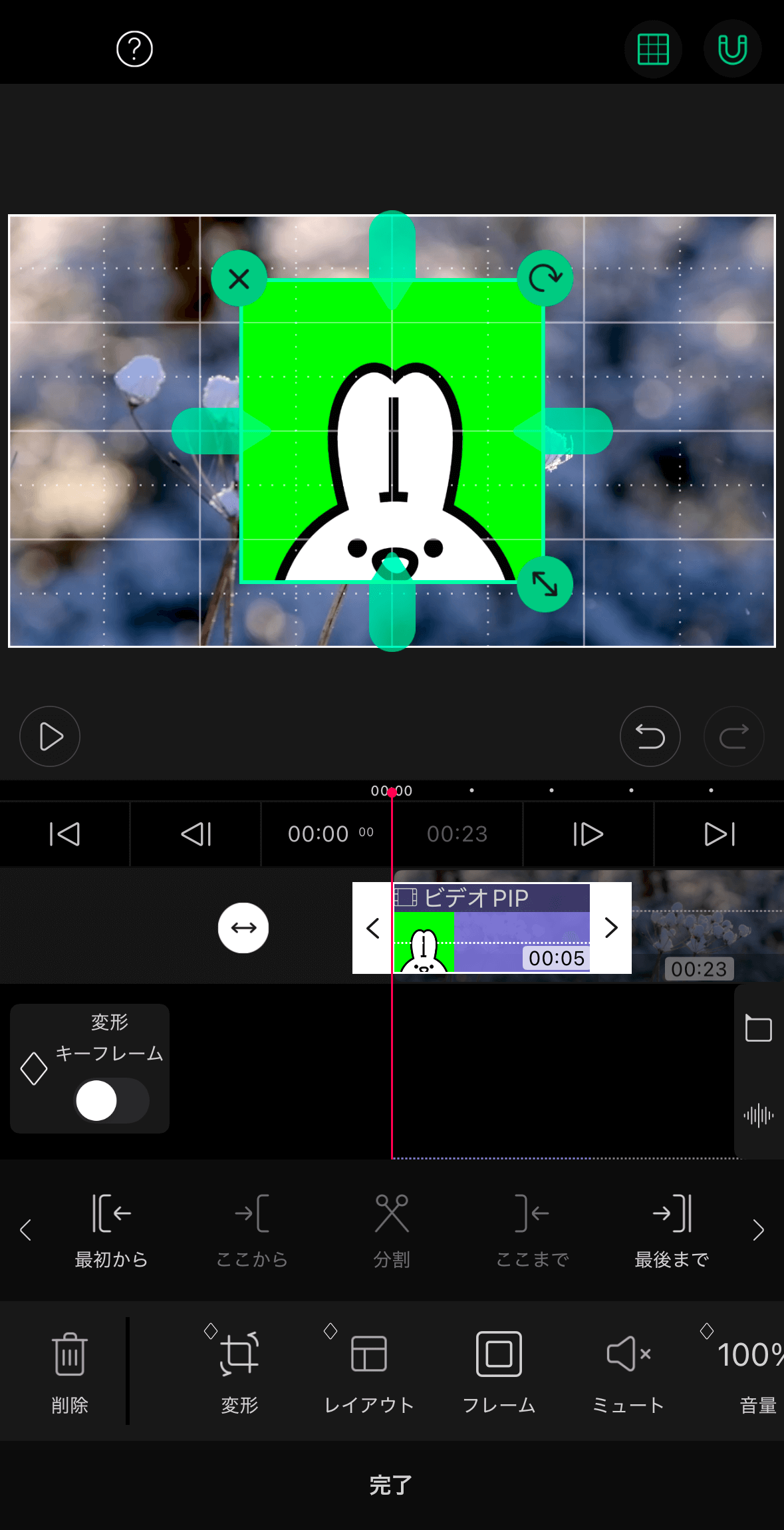
STEP
編集メニューの中から「クロマキー合成」を選択
「変形」や「レイアウト」などいくつかの編集メニューの中から、「クロマキー合成」を選択してください。
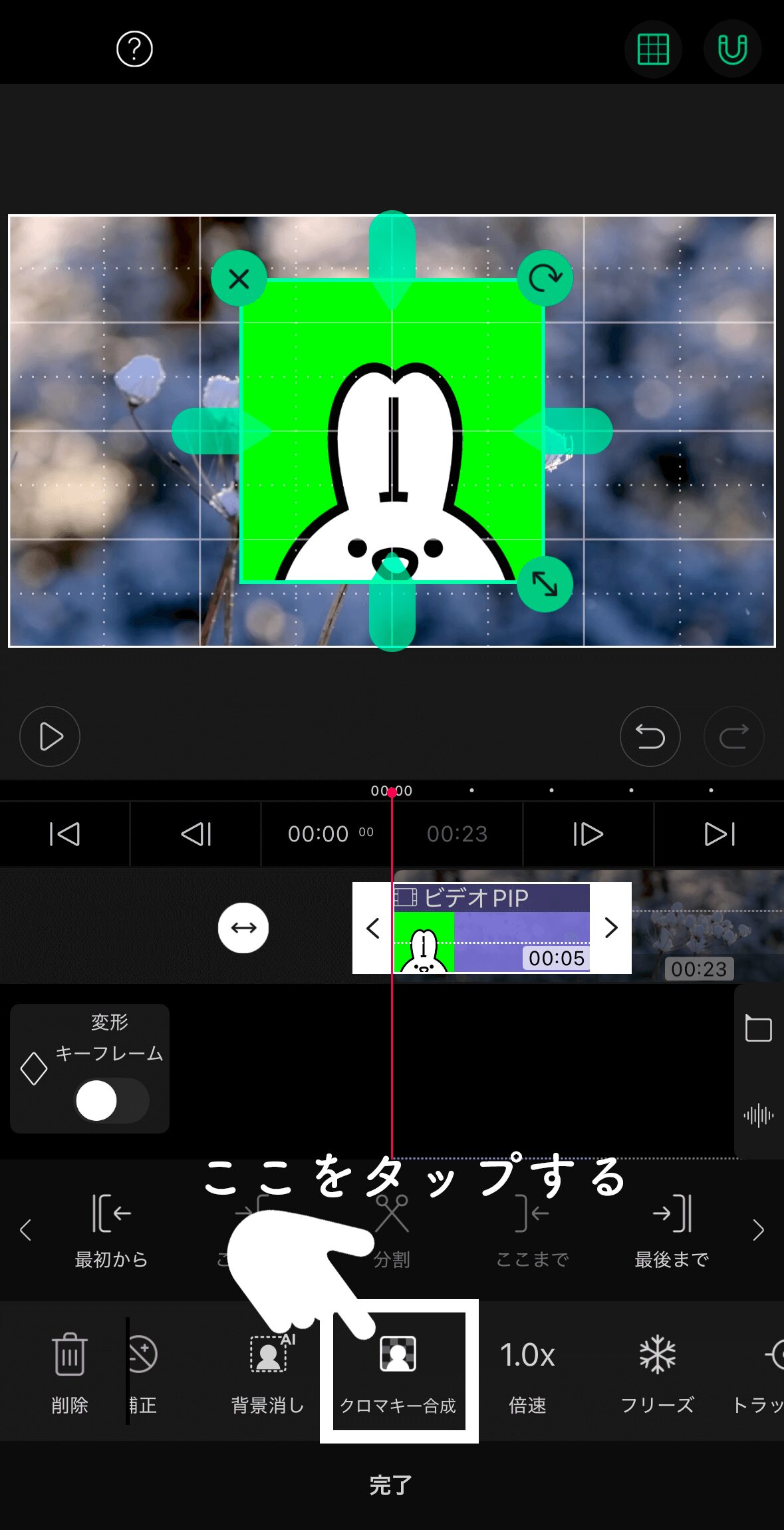
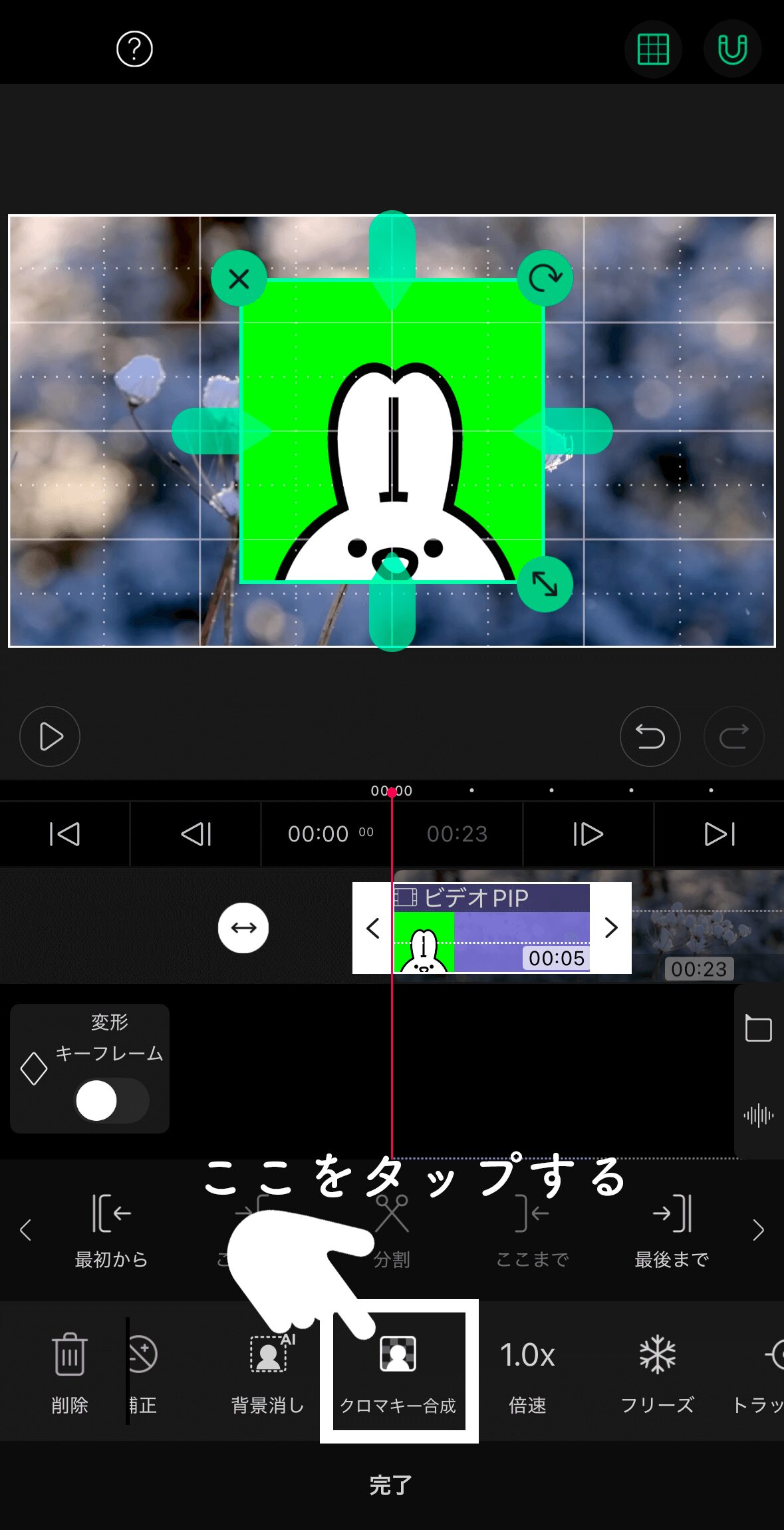
透明化したい場所(グリーンの部分)に合わせます。
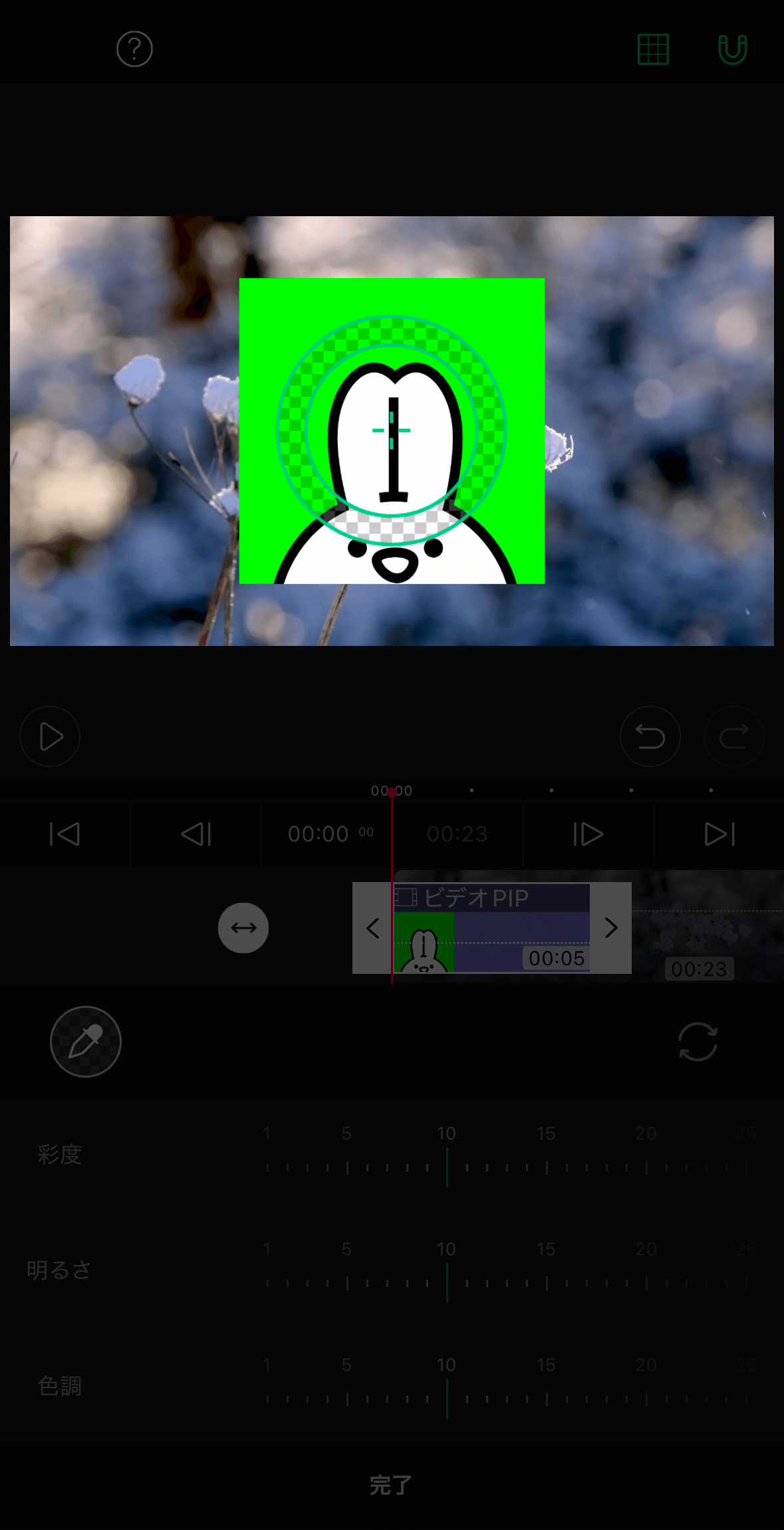
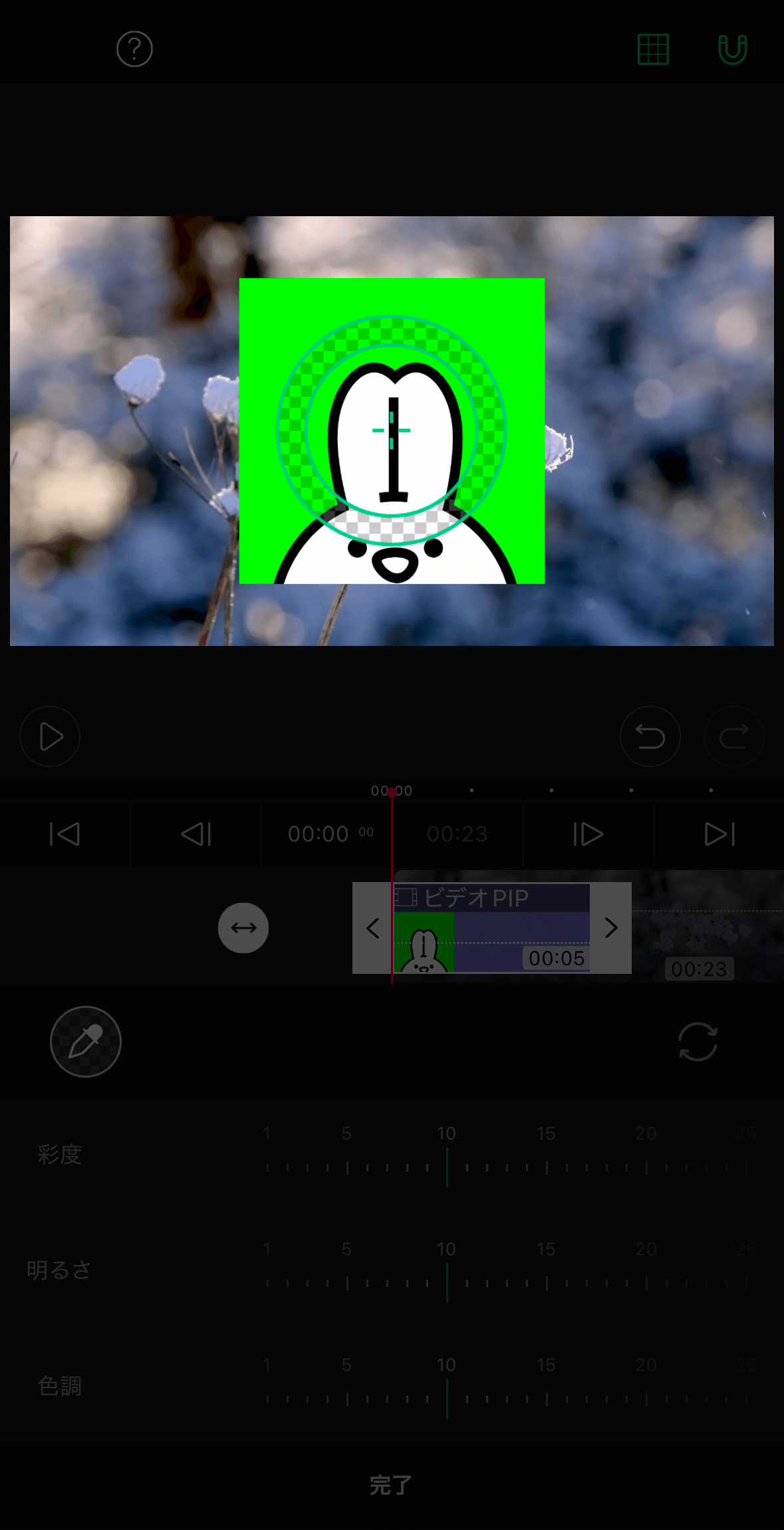
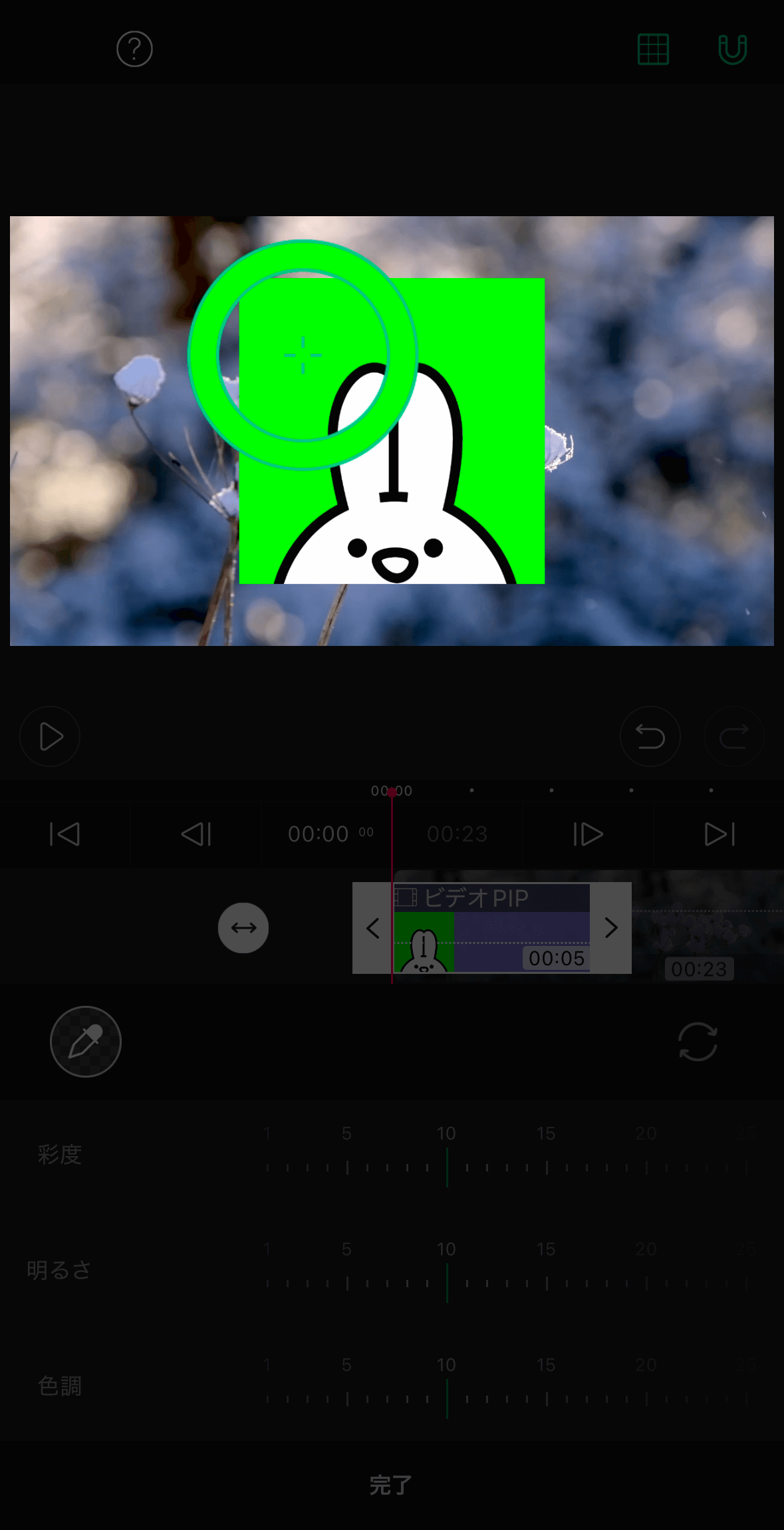
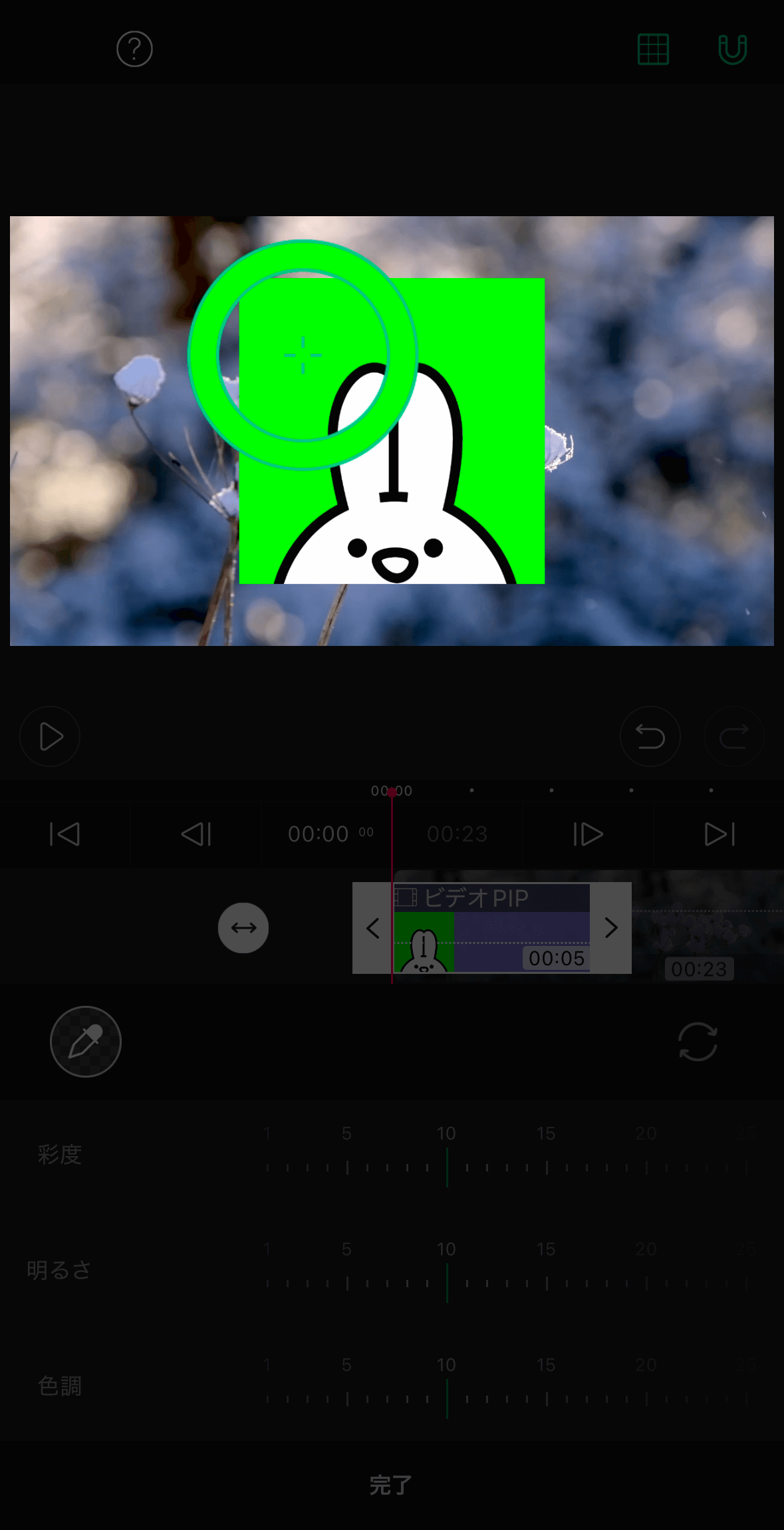
すると、グリーンバックが消えました。
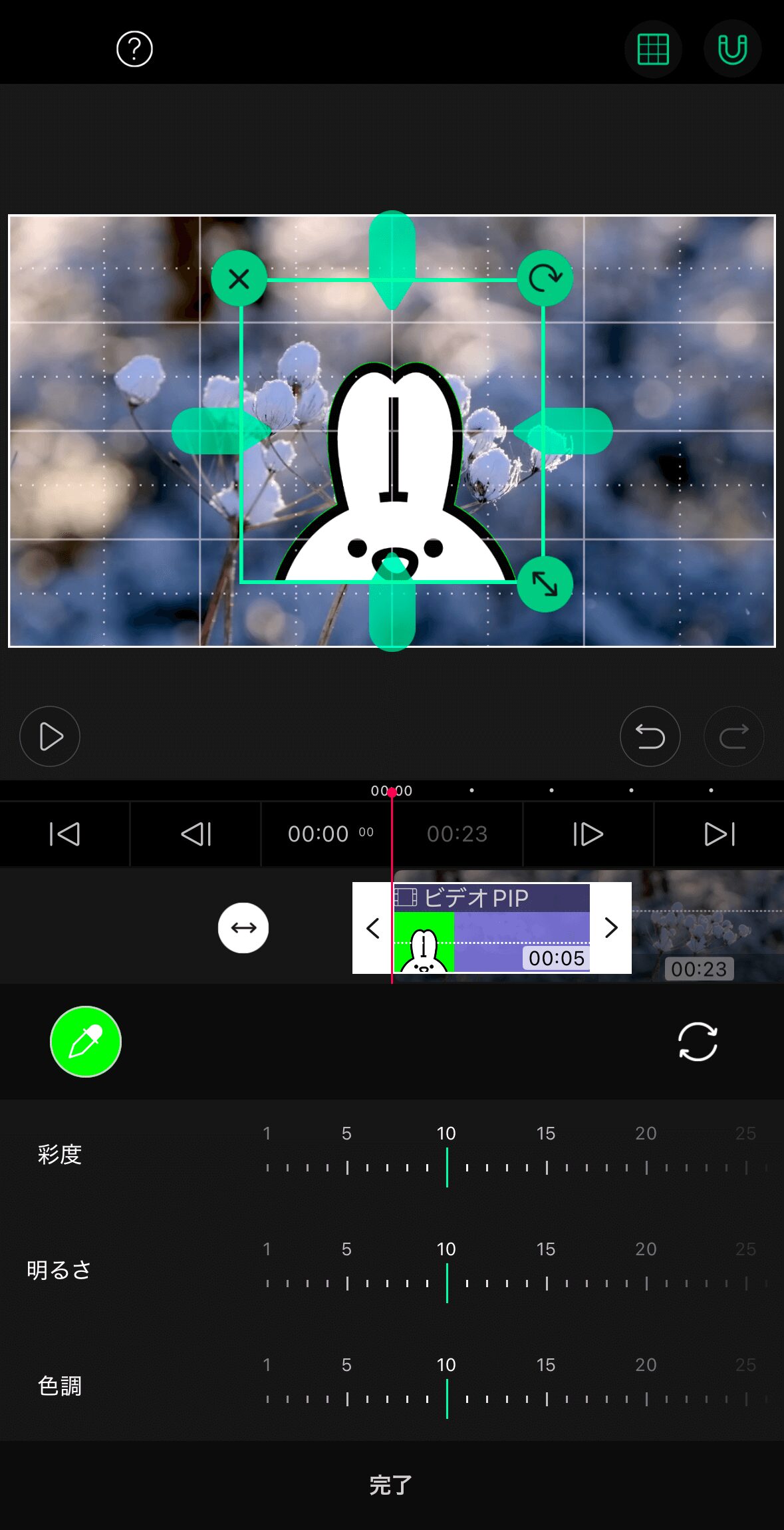
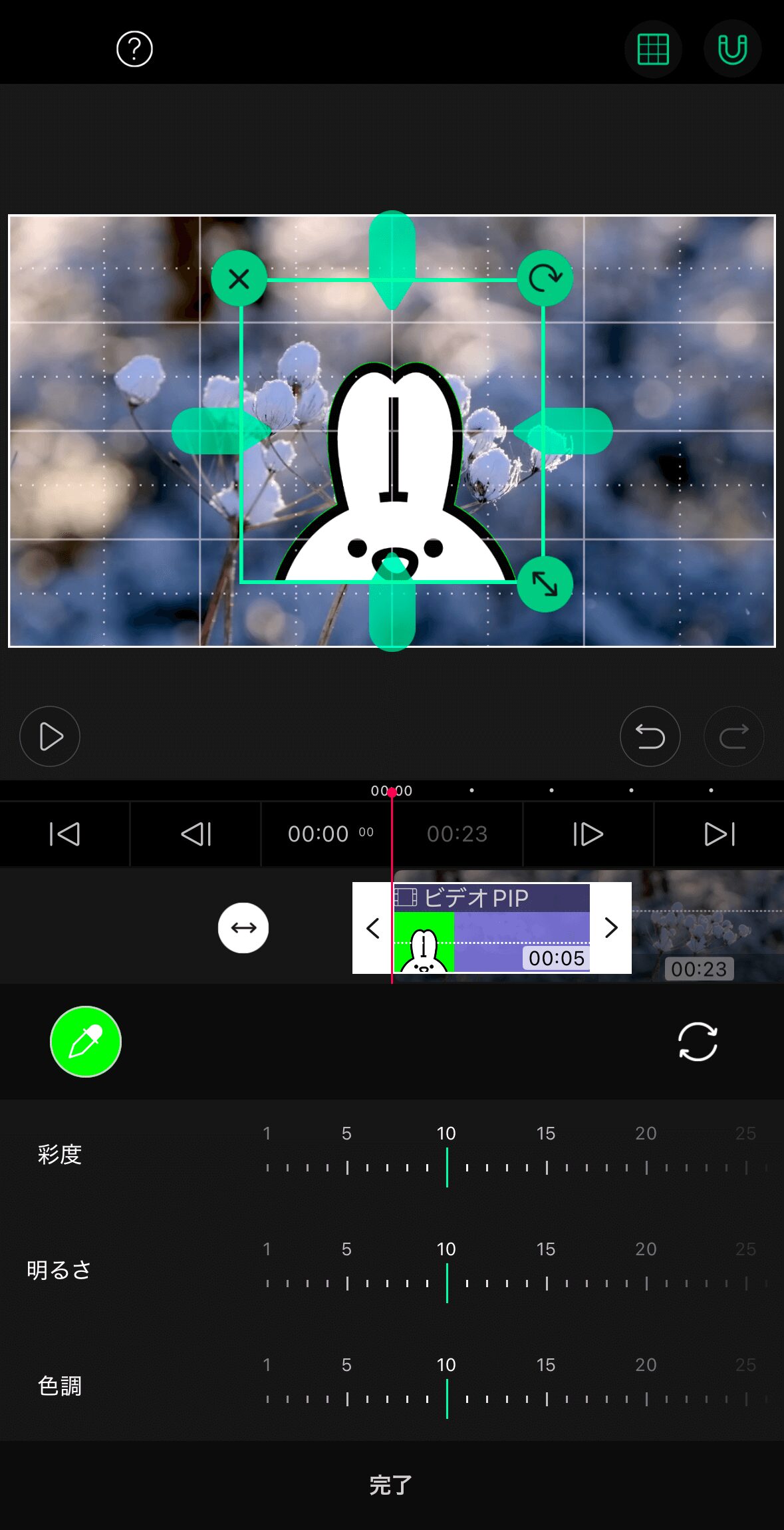
STEP
消えなかった部分を調整する
縁などにグリーンの部分が残っていることがあるので、その時は彩度・明るさ・色調のバーで調整してください。
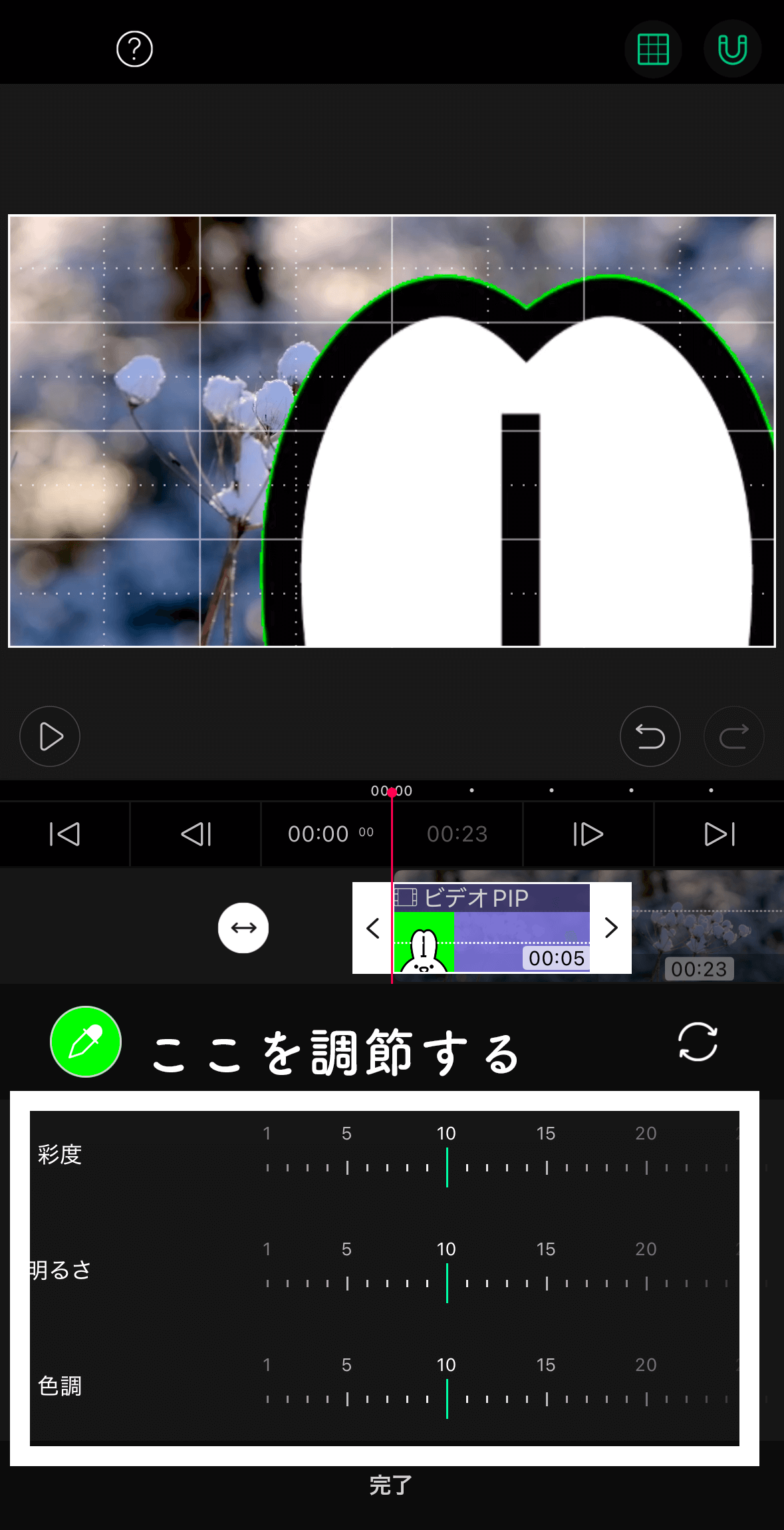
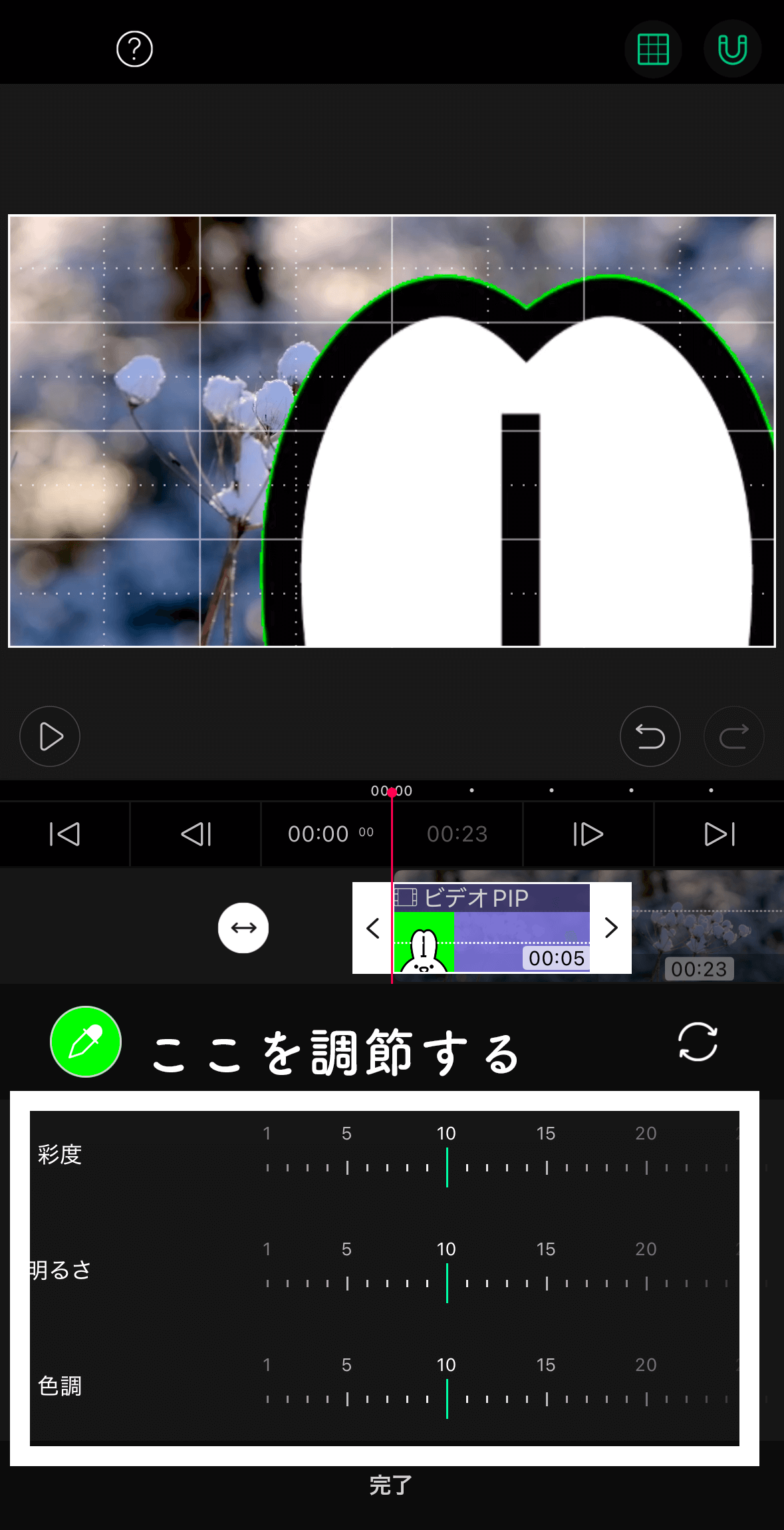
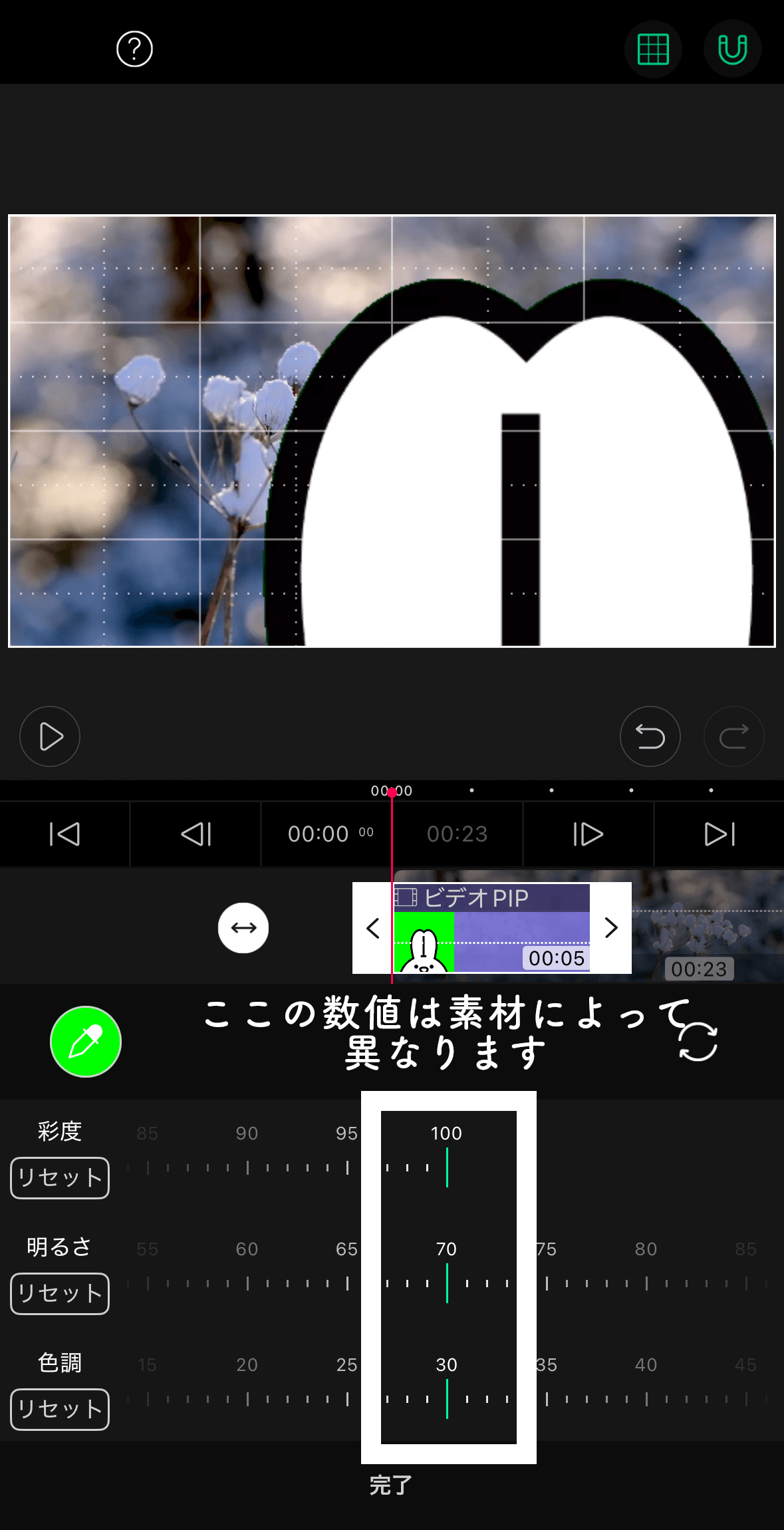
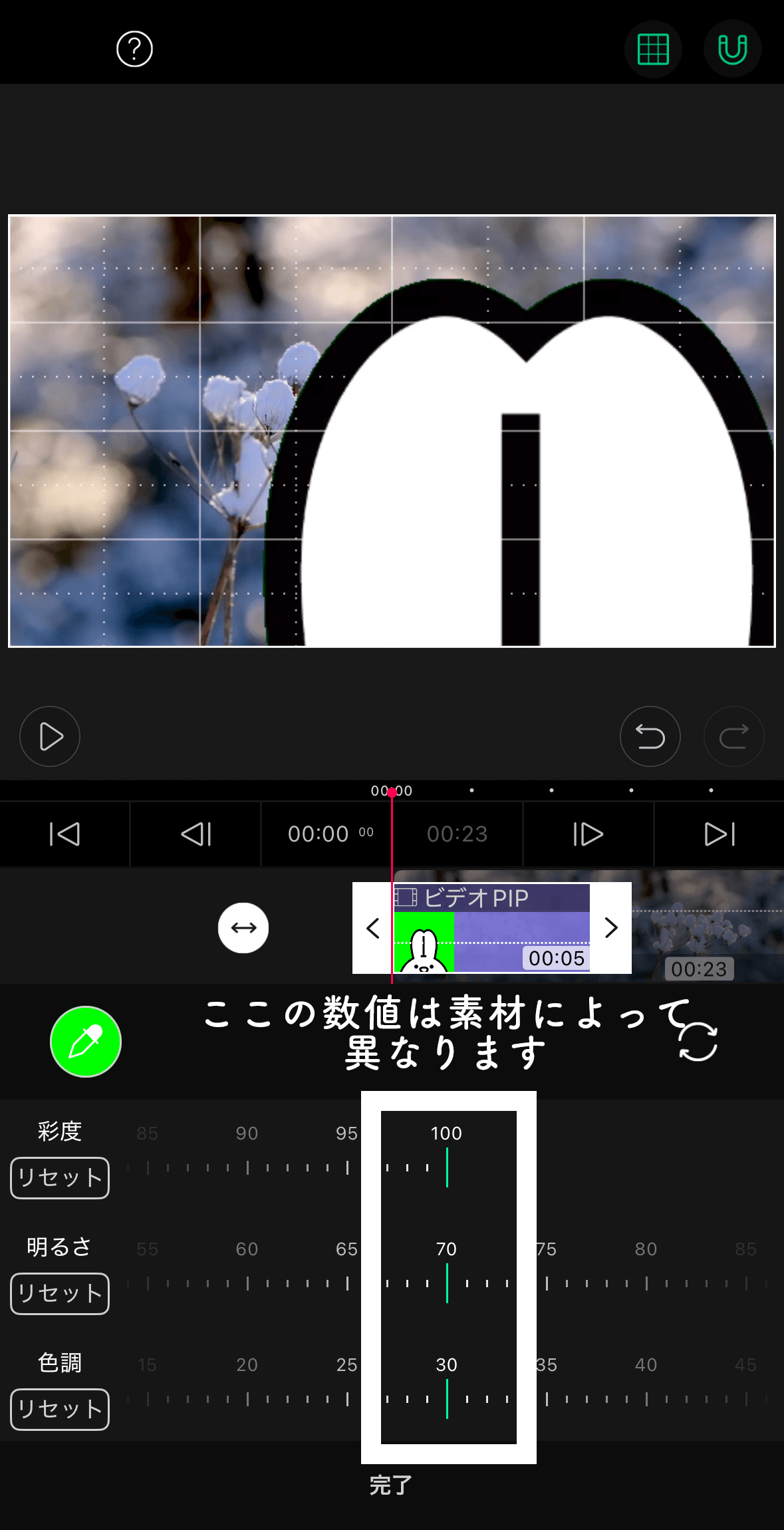
素材をお好みの位置に置いたら完了です。
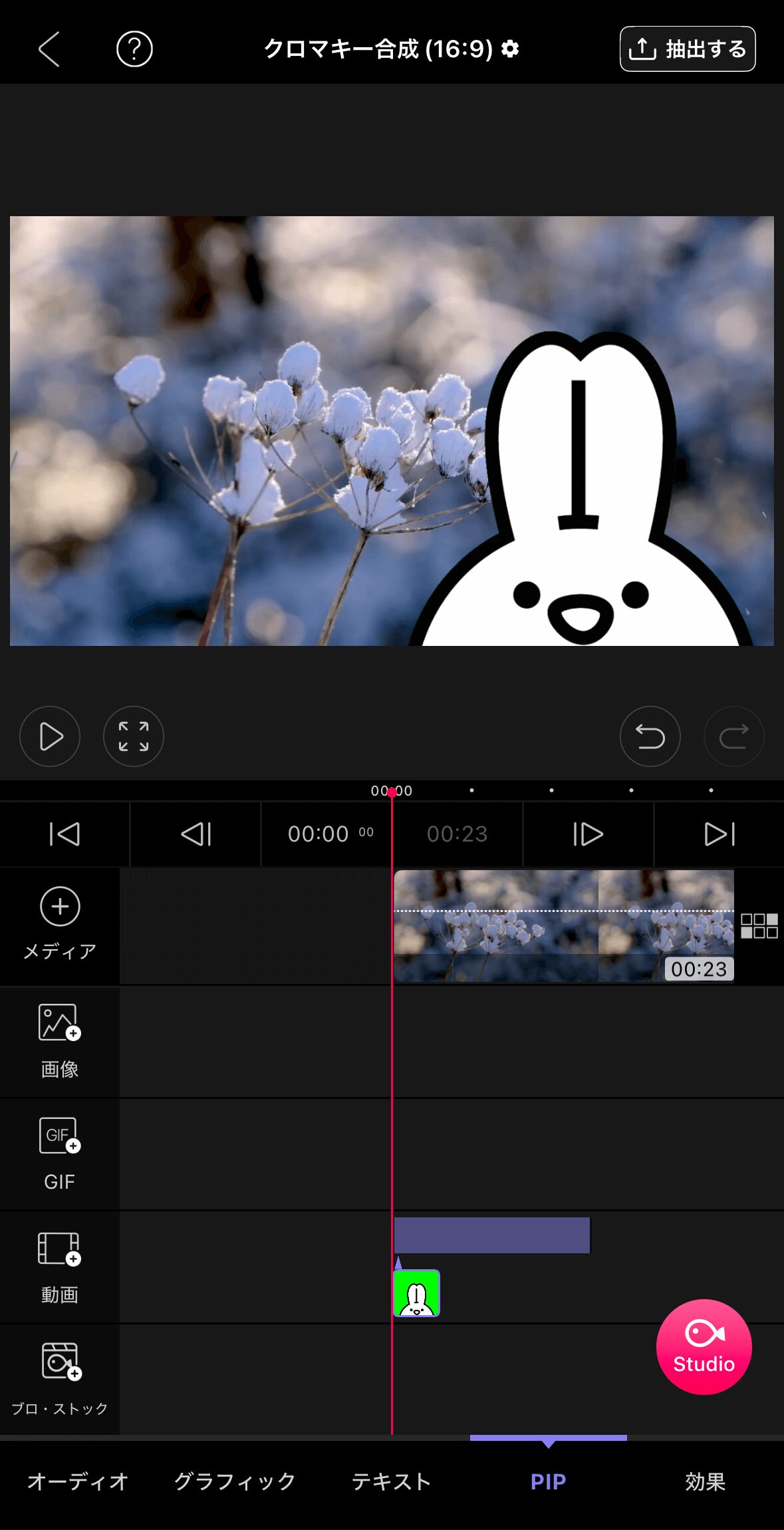
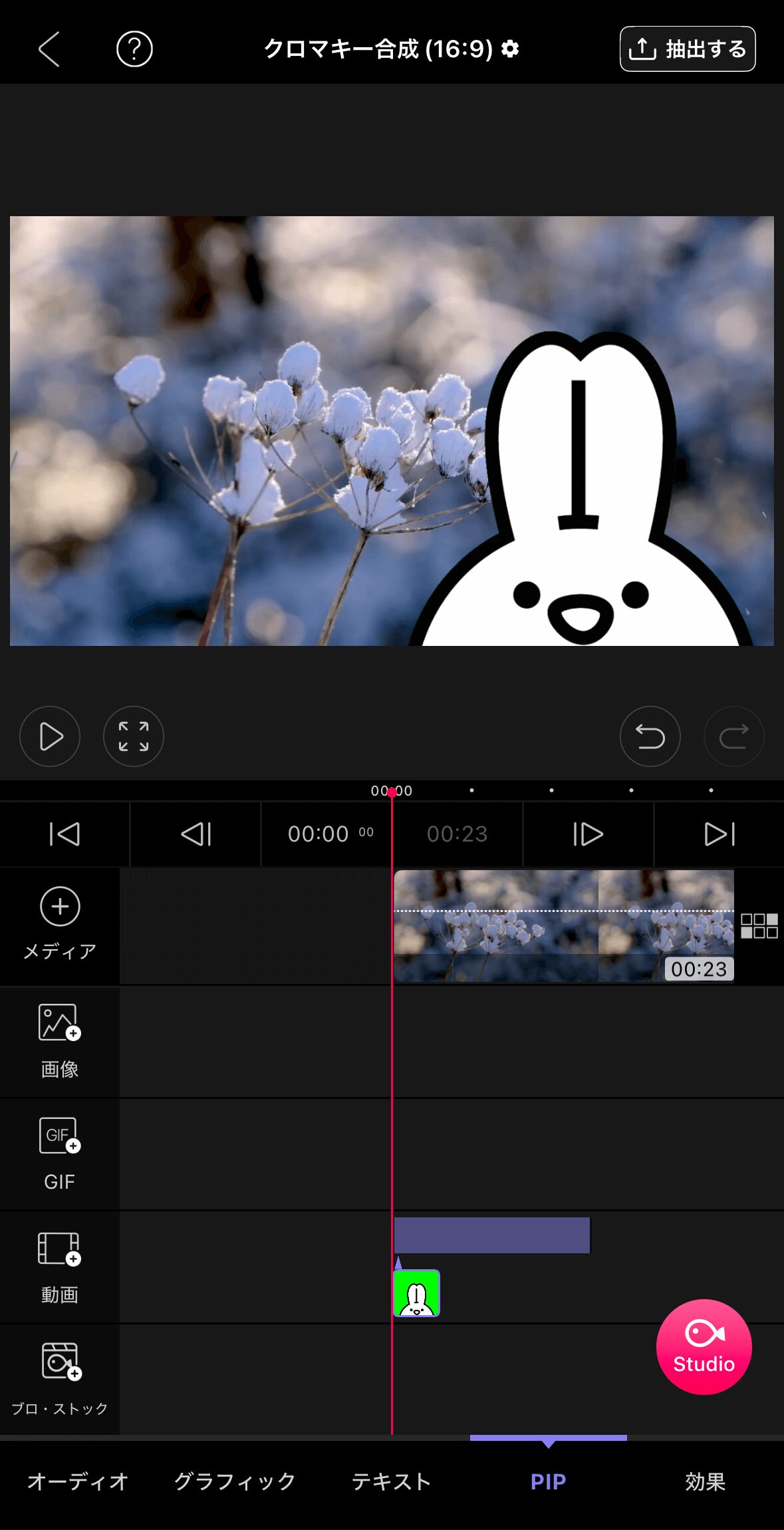
以上の方法で、グリーンバック素材を合成することができました!